ColourDock是一款简单快捷的电脑取色器软件,该软件可以帮助用户快速获得桌面任意区域的桌面色彩代码,可以帮助图像后期处理人员快速获取对应的色彩,软件操作简单、十分好用、易于操作,需要的朋友赶紧来本站下载吧!
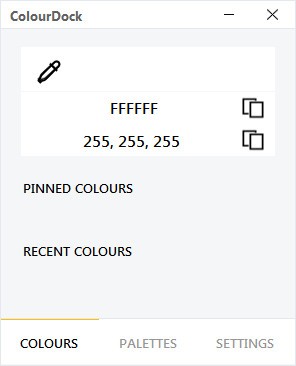
ColourDock简介
ColourDock是一款免费取色器软件,利用它的取色功能,你可以立刻获得各种喜欢颜色的十六进制值和RGB值,提供了现成的调色板,调色板上预设的各种颜色适合Material Design视觉设计!
软件说明
这个取色器依赖.net 4,如果你电脑上还没有安装,建议最好安装.net 4中发行的最高版本,比如.net 4.5.2,从而不会运行出错。
在测试的时候发现ColourDock开发的还不是很稳定(2.2.1版本时),运行时会报错,不过相信今后的版本中这个问题肯定是会被解决的。
通常情况下,ColourDock默认运行在系统托盘中,当你双击系统托盘图标后,就可以开始屏幕取色操作了,十分的方便,取色完毕就可以获得颜色的十六进制值和RGB值。
虽然取色是它的主要功能,但相信这个软件PALETTES(调色板)界面预设的各种颜色也能够成为你经常使用这个软件的理由。
原因非常简单,ColourDock作者在界面上放置的各种颜色在扁平化设计、android app设计中应该能经常用到,尤其适合Material Design,从而你无需在去每次手动挑选颜色。
各种颜色看起来是十分舒服的常用颜色,并且当你点击某种你喜欢的颜色后,在ColourDock界面上半部分还会自动给出相关的同类颜色,颜色由浅到深,分成10种。
而颜色上方也显示了文字,它直观的告诉你10种颜色种哪些适合作为黑色文字的背景色,哪些适合作为白色文字的背景色。
如此一来相关的前景色、背景色就都有了,是不是不敢相信,一个小小的取色器竟然在颜色挑选上完全做到了事半功倍的效果,而你的视觉设计也会因此所有颜色都能保持一致的风格。
界面上由浅到深分成10种的颜色都是按照大色块显示,这也是作者非常贴心的地方,当你挑选完一种颜色把它放到你的设计中后(尤其作为背景色时),效果会和你想象的最接近,对颜色进行微调的时间也会做到最少。毕竟一个色点和一片色块即使颜色相同,由于显示面积差异太大,视觉效果也会完全不同。
软件安装教程
1、下载软件解压缩,双击打开解压出来的exe文件,进入欢迎界面,点next
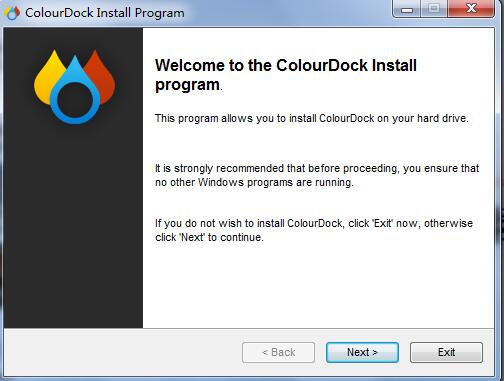
2、阅读以下信息,点next
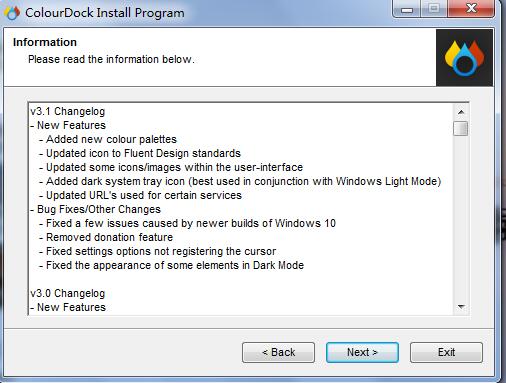
3、弹出协议,勾选I agree,点next
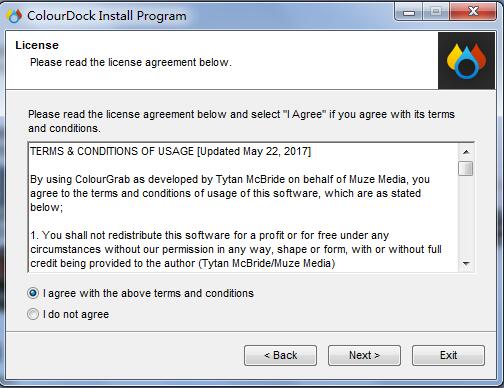
4、选择软件安装位置,这里按默认即可,点next
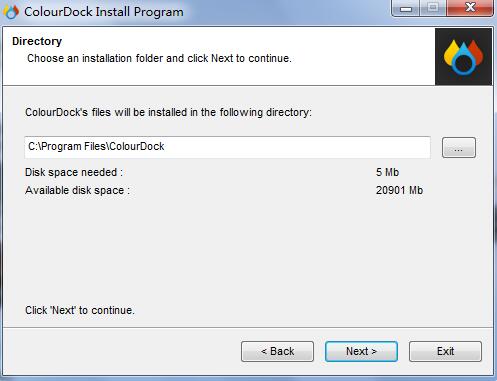
5、弹出以下界面,点是
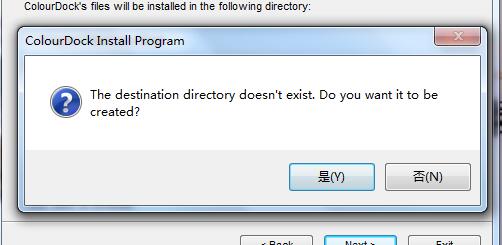
6、最后单击start就可以完成软件的安装了。
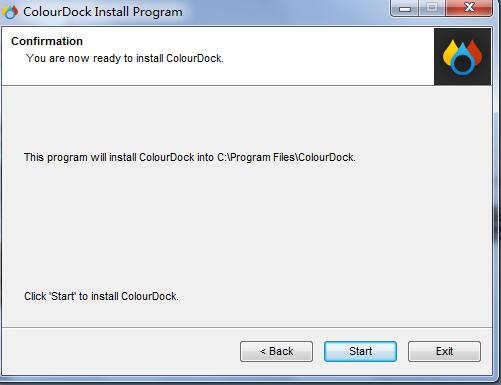
- 欧美顶级ppt免费模板网站 设计师必收藏的10个免费欧美ppt网站
- 申请中国签证如何拍照片 附中国签证申请相片规格要求
- Microsoft Office 2021官方正式破解版 简体中文下载
- 网页转轻应用如此简单一个“浏览器系统”App帮你一键完成高效浏览网站
- 阿里云oss上传工具ossutil详细教程
- Xcode13正式版40个新特性整理汇总
- 分享JSX行内样式与CSS互转工具
- 关于使用Xcode的奇技淫巧
- Office2022全家桶永久激活 终身授权
- word文档损坏怎么修复 docx文档修复破解教程
- 系统窗口美化工具Stardock WindowFX安装教程(附注册机)
- 电脑投屏软件Transcreen激活安装教程(附下载)


 幸存者危城
幸存者危城 朕的江山
朕的江山 无尽洪荒
无尽洪荒 明珠三国
明珠三国 远征手游
远征手游 蜀山传奇
蜀山传奇 梦想城镇
梦想城镇 逍遥情缘
逍遥情缘 猎魔勇士
猎魔勇士 功夫之夜
功夫之夜 地心守护
地心守护 风暴迷城
风暴迷城 坍塌世界
坍塌世界 萌学园战纪
萌学园战纪 疯狂动物园
疯狂动物园 模拟城市:我是市长
模拟城市:我是市长 军棋
军棋 少年名将
少年名将





